Chat parancs használata a Microsoft Teamsben:
Nyomja meg a Ctrl+E billentyűkombinációt a keresősáv fókuszálásához.
Írja be a „/” parancsot a parancsok listájának megtekintéséhez.
Folytassa a parancs beírását, és a futtatásához nyomja meg az Enter billentyűt.
A Microsoft Teams egyre bővülő szolgáltatáskészlete és a testreszabható csatornalapok meglehetősen nehéz felhasználói élményt nyújtanak. Gyorsan rávághat a fontos dolgokra a billentyűzet szöveges parancsaival, amelyek segítségével ugrálhat az alkalmazás nem kapcsolódó részei között.
A csevegési parancsok a Microsoft Teams ablakának tetején található központi keresőmezőn keresztül érhetők el. Kattintson a keresőmezőbe a fókuszáláshoz. Ezután beírhat egy „/” karaktert az elérhető parancsok teljes listájának megtekintéséhez. Ha megtalálta a futtatni kívánt parancsot, írja be azt (előtagként „/”), majd nyomja meg az enter billentyűt.

Még gyorsabb módja a Ctrl+E billentyűparancs használata a keresősáv fókuszálásához. Ezután elkezdheti begépelni a parancsot anélkül, hogy egyáltalán használnia kellene az egeret. A parancslista az Alt+K billentyűkombinációval tekinthető meg.
A Teams a parancsok széles skáláját támogatja, amelyek lefedik a leggyakrabban használt műveleteket. A teljes listát a Teams támogatási oldalán találja meg . Itt kiemelünk néhányat a leghasznosabbak közül.
- /available - Ezzel állíthatja be állapotát Elérhetőre. Hasonló parancsok állnak rendelkezésre a „Távol”, „Foglalt” és „Ne zavarjanak” esetén (ez utóbbi esetben használja a „/dnd”-t).
- /call - Új hívás indítása. Ez csak akkor működik, ha a Teams-csomag lehetővé teszi a hívást, és a felhasználói fiókja be van állítva ehhez. Írja be a parancsot, majd a hívni kívánt telefonszámot vagy Teams kapcsolattartó nevét.
- /goto – Talán az egyik leghasznosabb parancs, amely lehetővé teszi, hogy egér használata nélkül gyorsan navigáljon az alkalmazásban. A parancs beírása után adjon hozzá egy csapat- vagy csatornanevet a látogatáshoz (a csapatok automatikusan kiegészítik a beállításokat gépelés közben).
- /mentions – Azonnal lépjen a „Tevékenység” lapra, és szűrje le, hogy az Önt megemlítő üzenetek szerepeljenek benne.
- /saved – Az összes mentett üzenet megtekintése.
- /testcall - Ellenőrizze, hogy a Teams hívások megfelelően működnek-e.
- /unread – Nyissa meg a Tevékenység lapot, és jelenítse meg az összes olyan olvasatlan tevékenységet, amelyet korábban még nem tekintett át.
A „perjel” parancsok (előtagként „/”) nem az egyetlen parancstípus, amelyet használhat. A keresőmező segítségével gyorsan üzenetet küldhet egy kapcsolattartónak az at-mention paranccsal („@” a „/” helyett). Ki kell választania vagy be kell írnia a kapcsolattartó nevét, majd írja be az elküldeni kívánt üzenetet. Ezt bárhol megteheti az alkalmazásban anélkül, hogy a Csevegés lapra lépne.
Ugyanígy hívhatja meg az alkalmazásokat. Próbáljon meg egy olyan alkalmazást telepíteni, mint a News, majd írja be a „@News” szót a keresősávba. A legfrissebb híreket anélkül kapja meg, hogy el kellene hagynia a Teamst, vagy akár az aktuális képernyőjét is.
Eltarthat egy kis ideig, amíg megtanulja az összes rendelkezésre álló parancsot, de ez gyakran megéri a befektetést. Állapotának megváltoztatása 3 kattintással történik a profilikon használatával; néhány gombnyomással megteheti egy chat paranccsal. A hosszú parancsok beírásának elkerülése érdekében nyomja meg a „tab” billentyűt, amint a kívánt parancsot kijelöli. A Teams automatikusan kiegészíti a parancs nevét, így a futtatáshoz nyomja meg az Enter billentyűt.
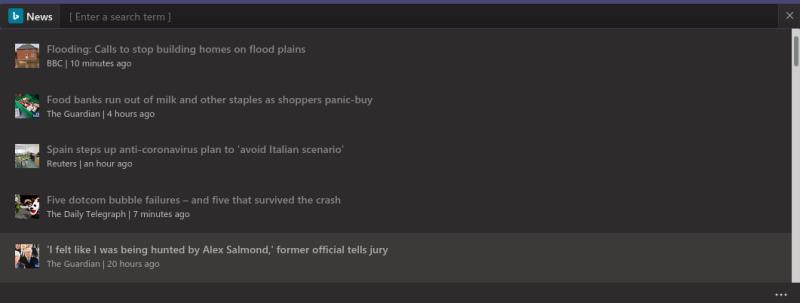
Végül ne felejtsük el a serch bar legalapvetőbb tulajdonságát: a keresést! Használhatja bármit, amit a Teamshez adott hozzá, legyen szó üzenetről, személyről, dokumentumról vagy valamiről egy alkalmazásból.
A keresősáv hatékony használatával a legtöbbet hozhatja ki a Teamsből. A tartalom keresése, létrehozása és áttekintése mindössze néhány gombnyomással elérhető, miközben minimálisra csökkenti a navigációs változtatásokat. Ez segít gyorsabban megtalálni az információkat, és elkerülni a kontextusváltással járó túlterhelést.
Alkalmazások hozzáadása a Teamshez még tovább viszi ezt az élményt: néhány alkalmazással a keresősávot központi információs központként használhatja, amely képes megjeleníteni a csevegési szálakat, a OneDrive üzleti dokumentumokat, a tervezői feladatokat vagy a felkapott közösségi médiatartalmakat. Az egyetlen legfontosabb parancs a legalapvetőbb: használja a „/” jelet az elérhető parancsok listájának megtekintéséhez, és folytassa az ellenőrzést, amikor további alkalmazásokat ad hozzá.


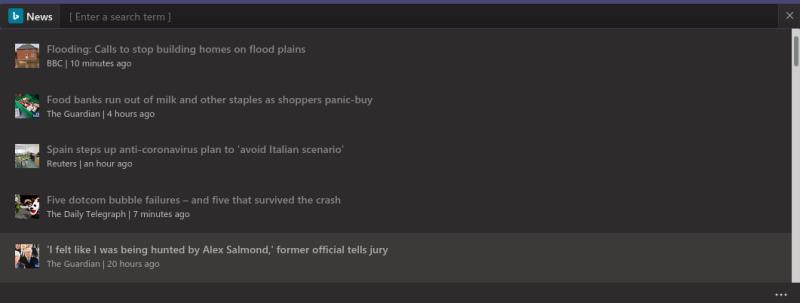











![Microsoft Teams 503-as hibakód [MEGOLDVA] Microsoft Teams 503-as hibakód [MEGOLDVA]](https://blog.webtech360.com/resources3/images10/image-182-1008231237201.png)














![Feltételes formázás egy másik cella alapján [Google Táblázatok] Feltételes formázás egy másik cella alapján [Google Táblázatok]](https://blog.webtech360.com/resources3/images10/image-235-1009001311315.jpg)
